카테고리 없음
카톡 StringResource Manager Load Error 해결 방법
정보청소부
2024. 7. 12. 15:50
반응형
오늘 컴퓨터를 켜서 카카오톡을 실행하려 했는데, StringResource Manager Load Error 오류 메시지가 나타났습니다. 카톡은 켜지지 않았고, 메시지를 끄고 다시 켜도 작동하지 않았습니다.
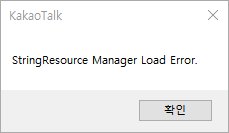
StringResource Manager Load Error 에러 원인
카카오톡을 업데이트하면 가끔 오류가 발생합니다. 특히 회사에서는 업무용 카톡과 개인용 카톡 두 개를 사용하기 때문에 두 개를 동시에 띄워두는데, 하나는 잘 되지만 다른 하나에서 오류가 발생하곤 합니다. 이는 무조건 발생하는 것이 아니라 복불복으로 나타나는 것 같습니다.
StringResource Manager Load Error 해결법
이 문제를 해결하기 위해 여러 가지 방법을 시도해본 결과, 최종적으로 카카오톡을 삭제하고 다시 설치하는 방법이 가장 효과적이었습니다. 이 방법을 통해 오류를 빠르게 해결할 수 있었습니다.
카카오톡 삭제 및 재설치
카카오톡을 삭제하고 다시 설치하면 StringResource Manager Load Error 오류를 빠르게 해결할 수 있습니다. 그러나 삭제할 때 주의해야 할 점이 있습니다. 대화 내용을 지우냐는 물음에 "삭제"를 선택하면 기존의 대화와 이미지들이 모두 사라지니 주의해야 합니다. 최근의 대화 내용은 일부 복구가 되지만, 오래된 내용들은 사라집니다. 중요한 내용이 없으면 컴퓨터의 용량 확보를 위해 삭제하셔도 무방합니다.
프로그램 제거 방법
- 내 PC에 들어간 후, 프로그램 제거 또는 변경에 들어갑니다.
- 카카오톡을 검색합니다.
- 카톡을 선택하고 제거 버튼을 누르면 제거를 진행할 수 있습니다.
윈도우 설정을 통한 제거
- 윈도우 키를 눌러 설정으로 들어갑니다.
- 앱 항목으로 들어갑니다. 더 빠르게 접근하려면 윈도우 검색 창에서 "프로그램 추가"를 검색해도 됩니다.
- 앱 및 기능에서 카카오톡을 찾아 제거를 누릅니다.
- 대화 기록을 삭제할지 물어보는데, 남겨두고 싶으면 남겨둘 수 있습니다.
카카오톡 재설치
- 카카오톡 PC버전을 다운로드합니다.
- 다운받은 파일을 실행해서 설치를 진행합니다.
- 재설치가 완료되면 StringResource Manager Load Error 오류가 발생하지 않고 정상적으로 이용할 수 있습니다.
이 방법들을 통해 StringResource Manager Load Error 오류를 해결할 수 있었습니다. 다시 카카오톡을 사용할 수 있어 업무와 개인 용도로 문제없이 활용할 수 있습니다.
반응형